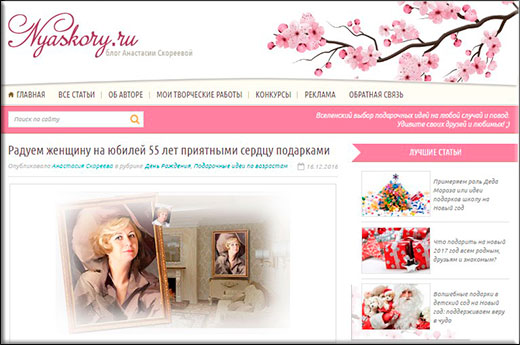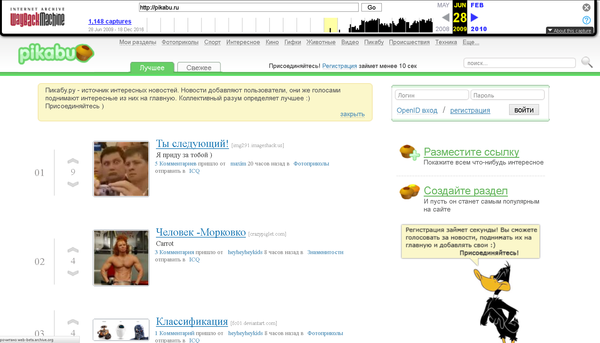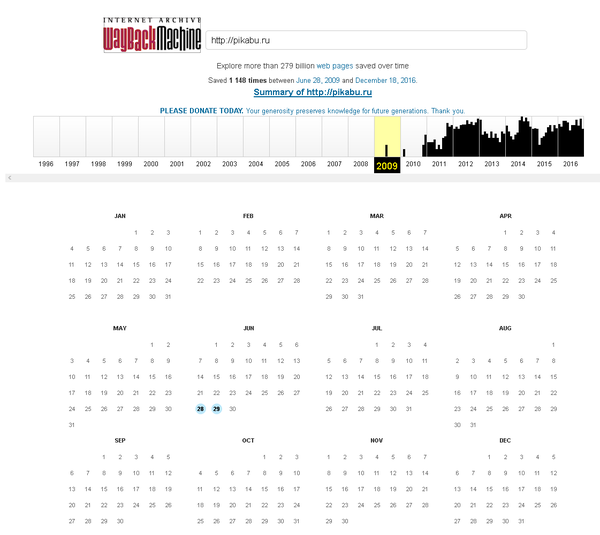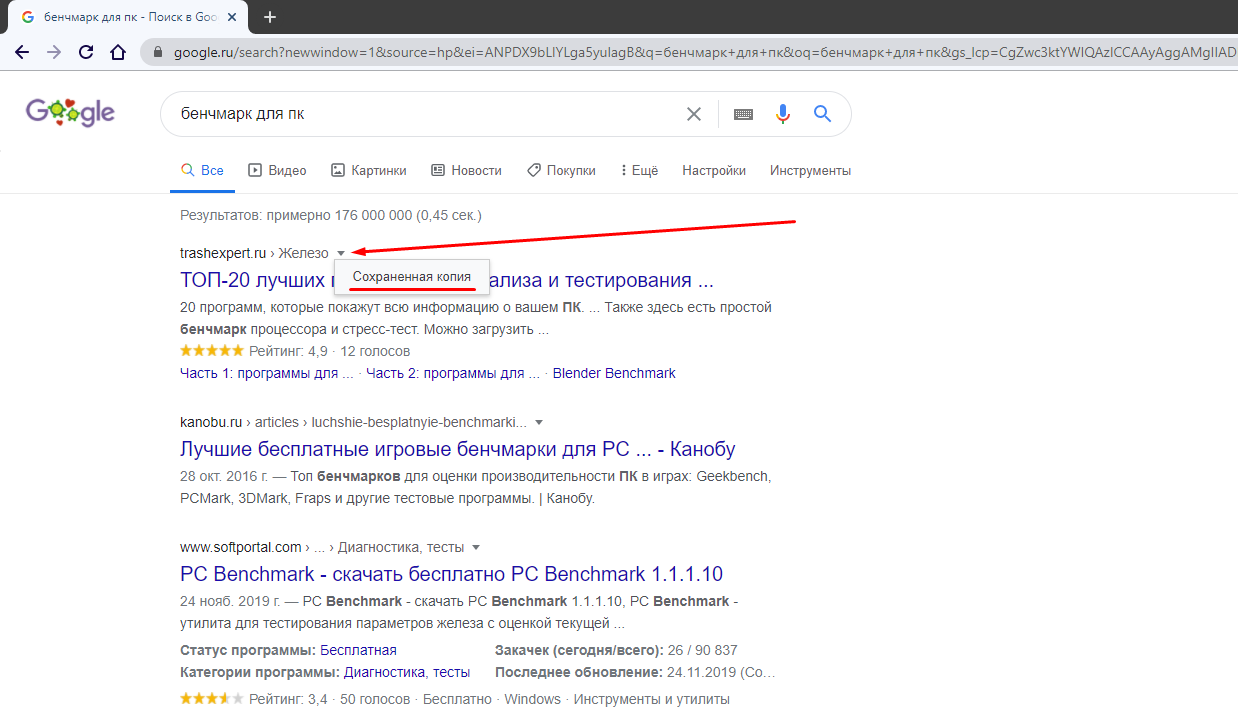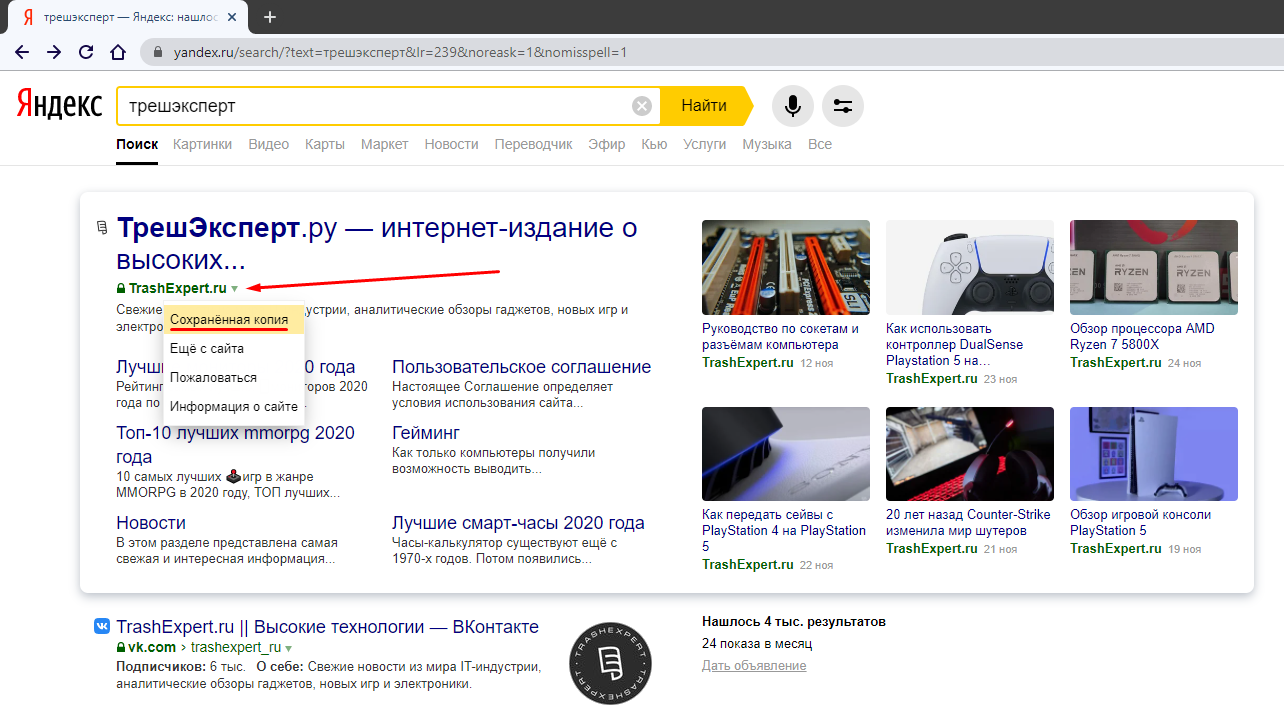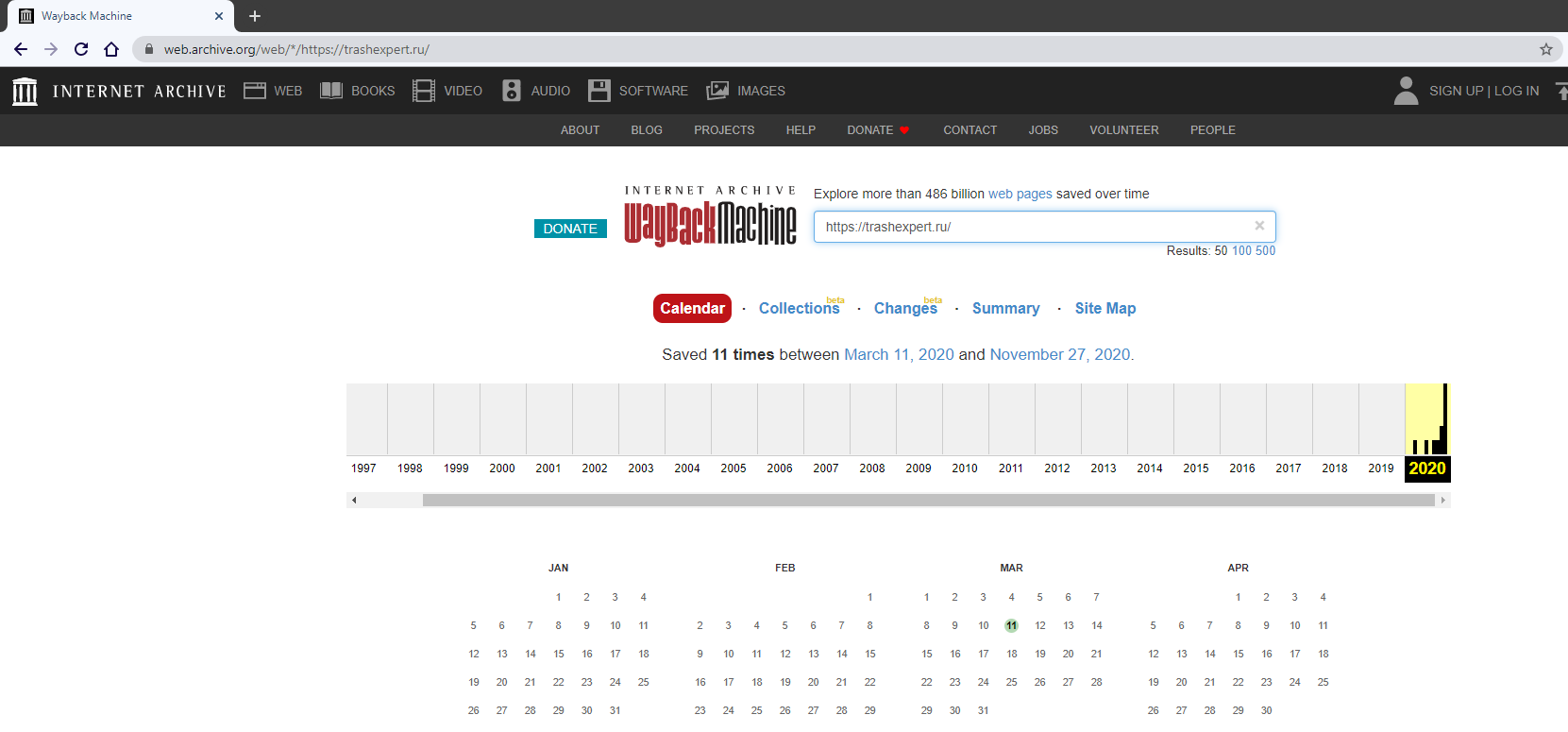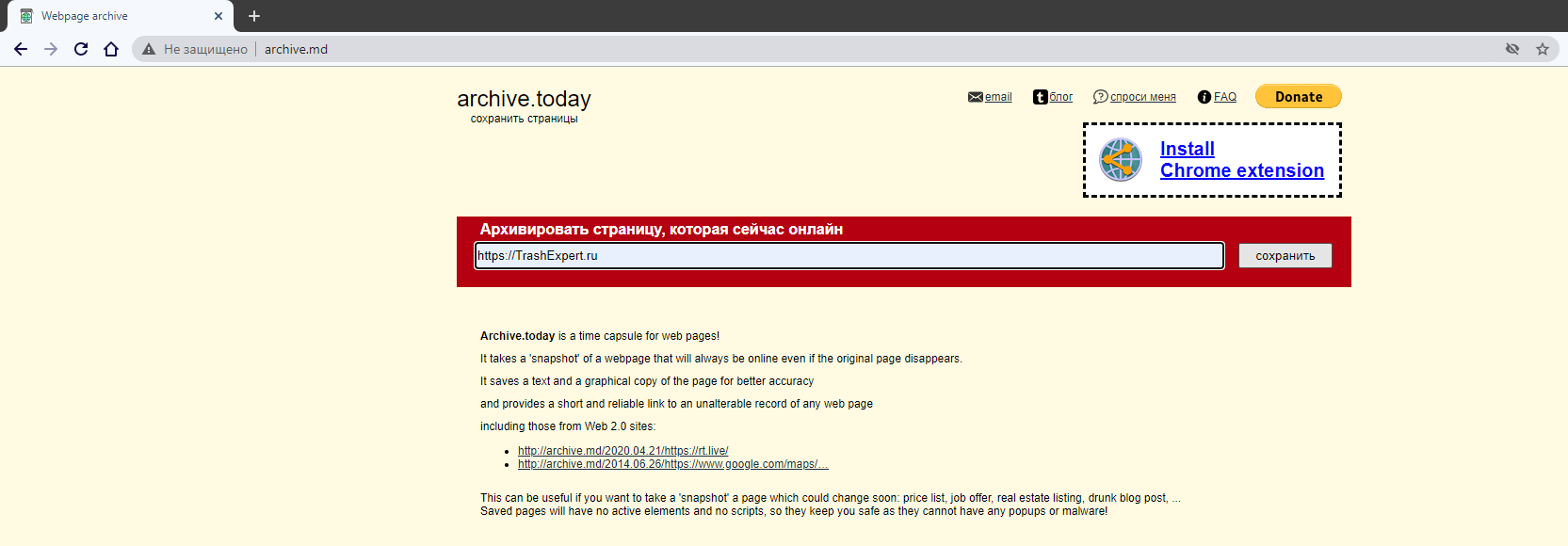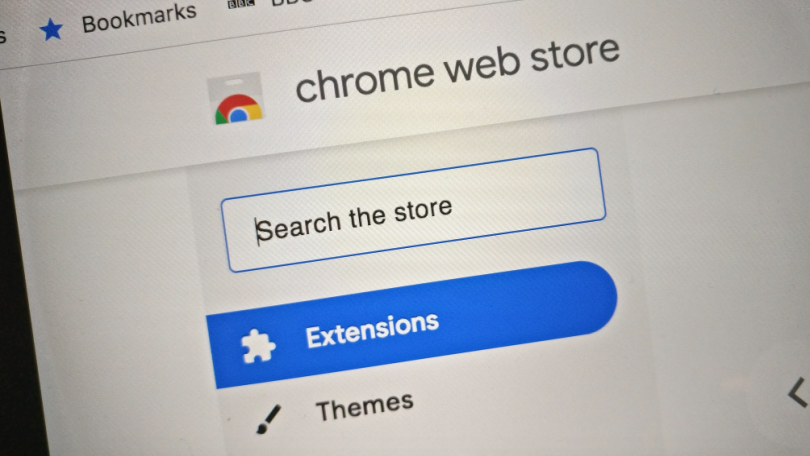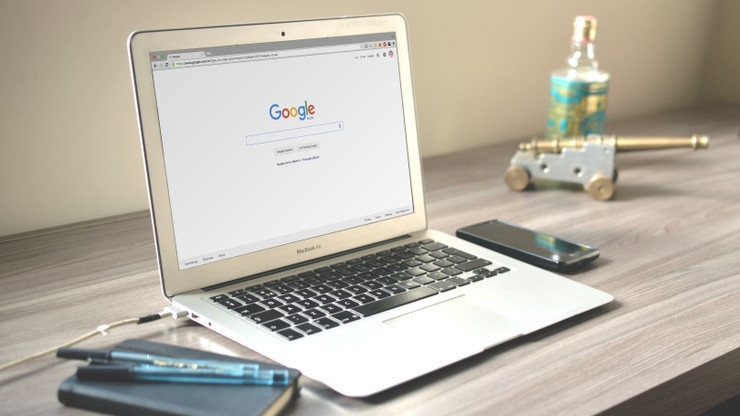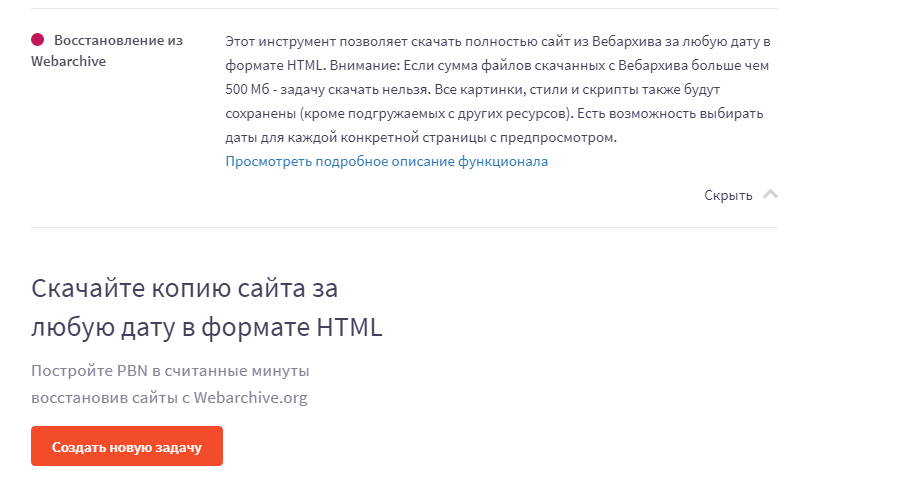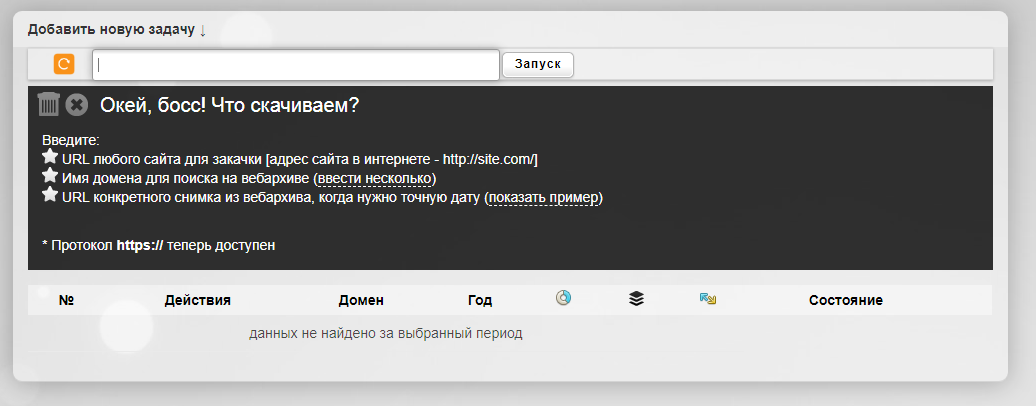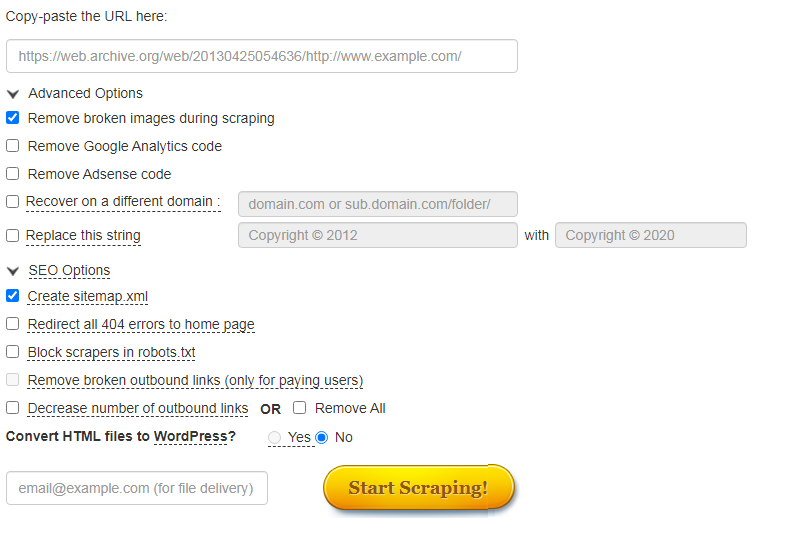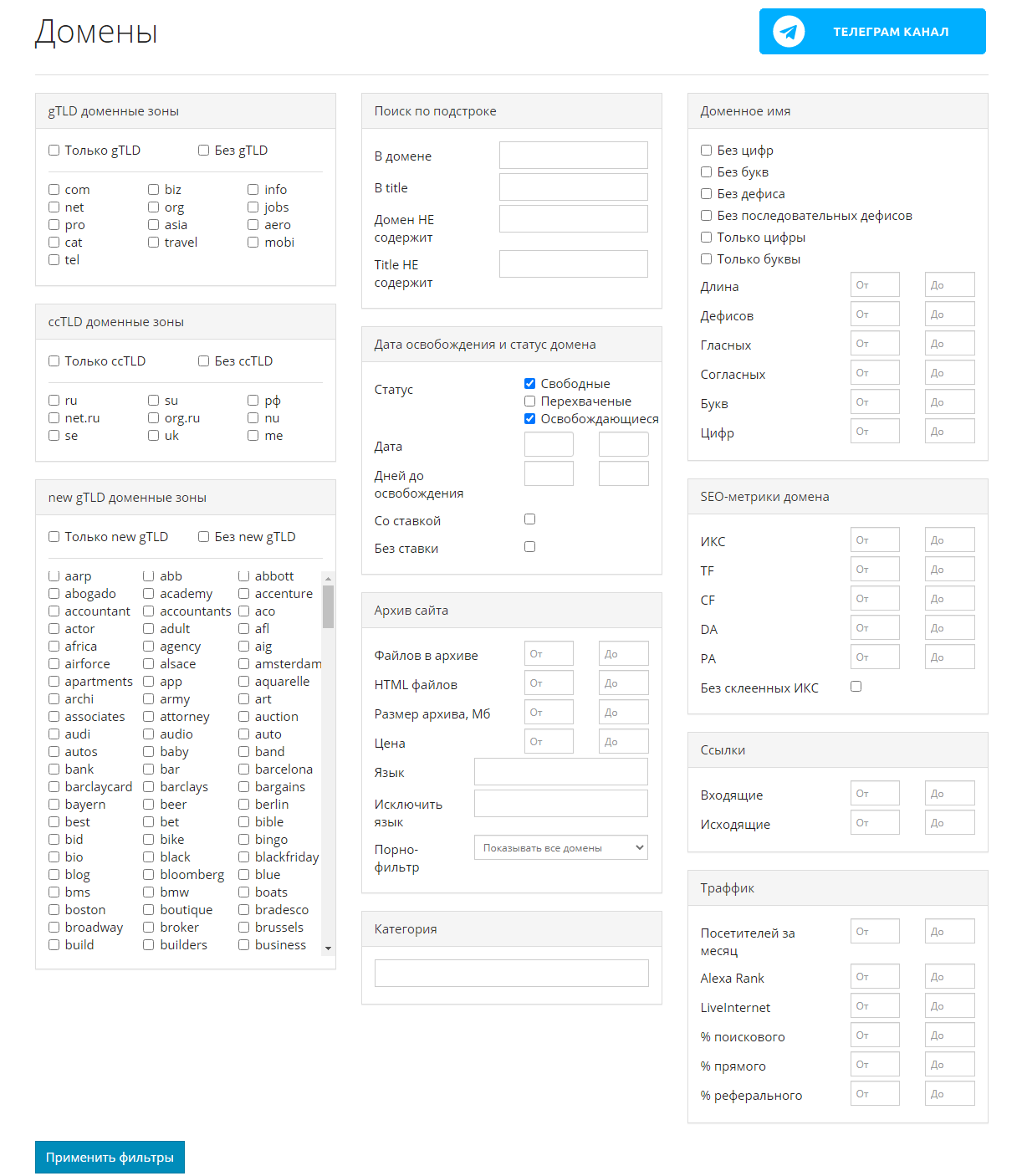Как посмотреть старую версию страницы сайта
Как посмотреть старую версию любого сайта и окунуться в ностальгию?
Всем привет! Скажите, хотел бы вы ненадолго вернуться в прошлое, чтобы увидеть себя молодого или маленького со стороны, пообщаться, глянуть, каким вы были? К сожалению, такое совершить пока невозможно. Но зато такое можно проделать с любым веб-ресурсом. Я имею в виду, что можно вернуться на год или два назад, чтобы увидеть как выглядел cайт раньше, какой у него был дизайн, даже какая стояла реклама.
Да. Оказывается есть специальный сервис, который несколько десятков раз в году (10-20-100) делает архивные копии сaйтов, и любой желающий может абсолютно бесплатно посмотреть прошлые версии своих или чужих ресурсов. На самом деле это очень крутая вещь, поэтому я настоятельно рекомендую вам окунуться в прошлое. Поэтому сегодня я вам покажу, как посмотреть старую версию сайта одним очень классным и проверенным способом.
Archive.org
Заходите на сайт Archive.org и впишите в специальное поле адрес вашего сайта.
После этого вы увидите годовую ленту и календарь с отмеченными датами. Перемещаясь по ленте, вы выбираете год, в который вы хотите вернуться, и уже для каждого года активируется свой календарь с отмеченными датами. Именно в эти числа была создана архивная копия, а значит вы можете посмотреть состояние на тот момент. Нажмите на любое число, отмеченное кружком. Я наведу на 15 марта 2016 года и тут же появится вставка со временем. Жмите на нее.
Конечно мой сайт не сильно изменился за последний год, но на 15 марта 2016 года из нет. То есть я не наблюдаю баннеров в правом сайдбаре, не наблюдаю некоторые рубрики, например «Эксперименты» или Заработок
Но в целом вещь очень крутая. Можно не просто посмотреть, но и походить по местам былой славы. Действительно, как будто попали в прошлое, а не смотрите фильм про прошлое.
Но у меня дизайн не менялся, поэтому давайте усложним задачу. Возьмем какой-нибудь блог, который существует давно и 100% менял свой дизайн. Я помню, что не так давно моя знакомая по школе блоггеров Настя Скореева поменяла внешний вид своего сайта nyaskory.ru. Сейчас он выглядит так.
Теперь я иду на наш сервис чтобы проверить старую версию ее блога. Для этого я снова вбиваю имя сайта, выбираю дату, когда еще шаблон был старый, например март 2015 года и вуаля! Смотрим результат. Да. Видно, что блог Насти претерпел большие изменения.
Вконтакте
Ради прикола я еще решил проверить социальную сеть вконтакте и посмотреть предыдущие версии этого сайта. Все мы помним, что сеть начала свою деятельность еще в 2006 году и тогда сайт располагался по адресу vkontakte.ru, а не vk.com. Вот его я и решил ввести и посмотреть его в 2006 году. Вы помните такой дизайн? Вот таким он был.
Я зарегистрировался в 2007 году (помню, как даже смотрел дату регистрации в вк) и вот так выглядел тогда этот сайт.
В 2011 году ВК ограничил свободные регистрации в связи с наплывом фейковых страниц. Зарегистрироваться
А с 2012 года сайт переходит на новый домен vk.com, и со старого происходит автоматическая переадресация. Поэтому с этого момента у вас не получится посмотреть, как выглядел vkontakte.ru например в 2013 году, так как надо вводить уже современный адрес и смотреть там.
В общем как-то так. Здорово, да? Я вот прошелся по старым дизайна вконтакте, и аж ностальгия взяла. Когда я регистрировался, там находилось всего чуть более миллиона человек. А теперь там сотни миллионов.
Ну в общем рекомендую вам тоже пройтись по задворкам прошлого и взглянуть, как всё выглядело раньше. А на сегодня я уже буду закругляться. Надеюсь, что статья была для вас интересной, поэтому не забудьте подписаться на обновления моего блога. С нетерпением буду вас снова ждать у себя в гостях. Удачи вам. Пока-пока!
Как найти архивные копии сайтов интернета или машина времени для сайтов
Первые дни Pikabu.ru
Существует настоящая, реальная машина времени, в которой можно ненадолго вернуться в прошлое и увидеть, например, как выглядел тот или иной сайт несколько лет назад. Думаете, никому не нужны копии сайтов многолетней давности? Ошибаетесь! Для очень многих людей сервис по архивированию информации весьма полезен.
Во-первых, это просто интересно! Из чистого любопытства и от избытка свободного времени можно посмотреть, как выглядел любимый, популярный ресурс на заре его рождения.
Во-вторых, далеко не все веб-мастера ведут свои архивы. Знать место, где можно найти информацию, которая была на сайте в какой-то момент, а потом пропала, не просто полезно, а очень важно.
В-третьих, само по себе сравнение является важнейшим методом анализа, который позволяет оценить ход и результаты нашей деятельности. Кстати, при проведении анализа веб-ресурса очень эффективно использовать ряд методов сравнения.
Поэтому наличие уникальнейшего архива веб-страниц интернета позволяет нам получить доступ к огромному количеству аудио-, видео- и текстовых материалов. По утверждению разработчиков, «интернет-архив» хранит больше материалов, чем любая библиотека мира. Мы попали в правильное место!
Что нужно, чтобы найти копии сайтов интернета?
Для того, чтобы отправиться в прошлое, нужно перейти на сайт https://web-beta.archive.org/ и воспользоваться поисковой строкой.
Простой поиск в архиве сохраненных сайтов выдает нам ссылки на все сохраненные копии запрашиваемой страницы.
Из этого скриншота видно, что сайт http://pikabu.ru был создан в 2009 году. Переключаясь на нужный нам год, можно увидеть даты, выделенные кружочками, это и есть даты сохранения копии сайта. Например, в 2009 году, пока можно будет увидеть только две копии от 28 и 29 июня.
Конечно, это потрясающий ресурс! Ведь здесь индексируются и архивируются все сайты интернета! Это не только скриншоты… Имея в руках такой инструмент, можно восстановить массу потерянной со временем информации.
Надо заметить, что, безусловно все восстановить однозначно не получится, так как если на страницах сайта используются элементы Java Script, или скрипты или графика взяты со стороннего сервера, то на восстановление такой информации рассчитывать не придется. Поэтому к сохранению данных своего сайта нужно относиться с особенным вниманием, несмотря ни на что.
Как посмотреть кэшированную версию сайта
Хотите посмотреть старые веб-страницы или сайт, который сейчас недоступен? В этой статье мы расскажем, как получить доступ к кэшу веб-страниц при помощи Google, Яндекс, Wayback Machine и других инструментов.
Легко забыть о том, что интернет является весьма непостоянной средой. Страницы могут быть отредактированы без предупреждения, сайты исчезнуть навсегда.
Существует несколько причин, по которым теряется доступ к сайтам и их страницам. Может быть, не работают серверы, на которых они размещены. Владелец сайта может изменить или удалить содержимое, которое вы пытаетесь найти. В таком случае на помощь приходит кэшированная версия.
Роботы Google и Яндекс постоянно обходят новые страницы и выполняют их индексирование. При этом также сохраняются резервные копии посещённых страниц. Тем же занимаются веб-браузеры, чтобы ускорить загрузку страниц.
Копии сохраняются в кэш. Это раздел вашего накопителя, который временно доступен, если сайт или часть его содержимого недоступны в интернете. Не все сайты индексируются Google или сохраняются в кэш. Если это происходит, давайте узнаем, как получить к ним доступ.
Поиск Google
Просмотр сохранённых в кэше Google страниц начинается так же, как и любой другой поиск Google. Когда вы ввели поисковый запрос и видите результаты, нажмите на стрелку рядом с URL-адресом и выберите опцию «Сохранённая копия» для просмотра последних сохранённых в Google версий страниц.
Когда сайт загрузился, Google уведомляет, что это устаревшая версия, и указывает дату её создания. Также есть опция просмотра только текстового варианта страница и исходного кода. Вы не сможете переходить на другие страницы и при этом оставаться в кэш-версии. Если вы попытаетесь перейти по ссылке, откроется действующая версия сайта.
Поиск Яндекс
Просмотр сохранённых в кэше Яндекса страниц делается так же, как и у Google. Когда вы ввели поисковый запрос и видите результаты, нажмите на стрелку рядом с URL-адресом и выберите опцию «Сохранённая копия».
Wayback Machine
Существуют организации, которые пытаются сохранить историю интернета. Самой известной такой организацией является некоммерческая Internet Archive, где хранятся веб-сайты, текст, видео, аудиозаписи, программное обеспечение и изображения, которые трудно найти где-то ещё. Старые версии веб-сайта вы можете посмотреть также на Wayback Machine.
Введите URL-адрес и движок архивного поиска покажет календарь, где отображается, когда Wayback Machine сохранила эту страницу. Нажмите на дату в календаре для просмотра того, как сайт выглядел в этот день. Wayback Machine и является отличным способом изучения истории интернета.
Archive.Today
Сайт архивирования Archive.Today позволяет пользователям сохранять текущие веб-страницы и искать ранее сохранённые. Введите URL-адрес для сохранения или для просмотра сохранённых страниц, которые также можно скачивать на компьютер.
Если вы хотите посмотреть архивные версии веб-сайта, введите его адрес в поисковую панель и появятся результаты с домашней страницей и связанными отдельными страницами. Если есть больше одной версии одной страницы, они будут показываться все вместе для упрощения просмотра.
Расширения для браузеров
Существуют расширения для браузеров на все случаи жизни, в том числе и для доступа к кэшированной версии сайта.
Добавьте в Chrome расширение Web Cache Viewer и нажмите правой кнопкой мыши на любой странице для просмотра версии из Google или Wayback Machine. Расширение под названием View Page Archive & Cache для Chrome или Firefox идёт ещё дальше и позволяет смотреть кэшированные версии веб-страниц из многочисленных поисковых движков, таких как Bing, Baidu, Yandex.
Веб-инструменты
Из других онлайн-инструментов для просмотра кэшированных страниц стоит отметить Cached Page. Он ищет определённый URL-адрес в кэше Google, Internet Archive и сервисе WebCite.
Как посмотреть историю сайта в прошлом? Инструкция и сервисы.
Зачем нужна информация об истории сайта в прошлом
Историю любого сайта можно посмотреть в интернете. Для этого достаточно, чтобы ресурс существовал хотя бы пару дней. Это может понадобиться в следующих случаях:
Ниже приведен пример того, как выглядела стартовая страница поисковой системы Яндекс в 2000 году:
Как посмотреть сайт в прошлом
Есть несколько сервисов, в которых можно посмотреть, как менялось визуальное оформление страниц сайта, его структуру страниц и контент, положение в поисковой выдаче и какие изменения вносились в регистрационные данные за время существования ресурса.
Сервис Веб-архив
При его использовании сначала заходим на сайт https://web.archive.org/ и после вводим адрес страницы.
График ниже показывает количество сохранений: первое было в 1998 году.
Дни, в которые были сохранения, отмечены кружком. При клике на время во всплывающем окне, открывается сохраненная версия. Показано ниже:
Как выгрузить сайт из ВебАрхива, расскажем дальше.
Сервис Whois History
Для его использования заходим на сайт http://whoishistory.ru/ и вводим данные в поиске по доменам и IP, либо по домену:
Сервис покажет информацию по данным Whois, где собраны сведения от всех регистраторов доменных имен. Посмотреть можно возраст домена, кто владелец, какие изменения вносились в регистрационные данные и т.д.
Сохраненная копия страницы в поисковых системах Яндекс и Google
Для сохранения копий страниц понадобятся дополнительные сервисы. Поисковые системы сохраняют последние версии страниц, которые были проиндексированы поисковым роботом.
Для этого в строке поиска Яндекс вводим адрес сайта с оператором site: или url: в зависимости от того, что хотим проверить конкретную страницу или ресурс целиком. Нажимаем на стрелочку рядом с URL и выбираем «Сохраненная копия».
Откроется последняя версия страницы, которая есть у ПС. Можно посмотреть только текст, выбрав одноименную вкладку.
Посмотреть сохраненную копию конкретной страницы в Google можно с помощью оператора cache. Например, вводим cache:trinet.ru и получаем:
Вы так же можете посмотреть текстовую версию страницы.
Найти сохраненную версию страницы можно и через выдачу Google. Необходимо:
Платформа Serpstat
С помощью этого инструмента можно посмотреть изменения видимости сайта в поисковой выдаче за год или за все время, что сайт находится в базе Serpstat.
Сервис Keys.so
Используя этот сервис можно посмотреть, сколько страниц находится в выдаче, в ТОП – 1, ТОП – 3 и т.д. Можно регулировать параметры на графике и выгружать полную статистику в Excel.
Как восстановить сайт из архива
Часто нужно не только посмотреть, как менялись страницы в прошлом, но и скачать содержимое сайта. Это легко сделать с помощью автоматических сервисов.
О самых популярных расскажем ниже.
Сервис Архиварикс
Сервис может восстановить как рабочие, так и не рабочие сайты. Недоступные ресурсы он скачивает из Веб-архива. Для этого нужно заполнить данные на странице https://archivarix.com/ru/restore/ и нажать кнопку «Восстановить».
Для работы с полученными файлами Архиварикс предоставляет собственную систему CMS, которая совместима с любыми другими системами.
Сервис Rush Analytics
Данный сервис также восстанавливает сайты из Веб-архива. Можно задать нужную дату скачивания для любой страницы. На выходе получаем html-документ со всеми стилями, картинками и т.д.
Сервис R-tools.org
Еще один сервис, который позволяет скачивать сайты из Веб-архива. Можно скачать сайт целиком, можно отдельные страницы. Оплата происходит только за то, что скачено, поэтому выгоднее использовать данный сервис только для небольших сайтов.
Сервис Wayback Machine Download (waybackmachinedownloader.com)
С помощью него можно скачивать данные из Веб-архива. Есть демо-версия. Подходит для больших проектов. Единственный минус – сервис не русифицирован.
Сервис Mydrop.io
Этот сервис помогает найти уже освободившиеся или скоро освобождающиеся интересные домены по вашим параметрам.
Для этого необходимо применить заданные фильтры, после чего можно скачать контент этих сайтов. Сервис делает скриншоты сайтов до их удаления. Перед скачиванием можно предварительно посмотреть содержимое ресурса. Особенностью является то, что данные выгружаются не из ВебАрхива, а из собственной базы.
Плагины
Восстановить сайт из бэкапа можно автоматически с помощью плагинов для CMS. Таких инструментов множество. Например, плагины Duplicator, UpdraftPlus для системы WordPress. Все, что нужно – это иметь резервную копию, которую также можно сделать с помощью этих плагинов, если сайтом владеете вы.
Множество сервисов, предоставляющие хостинг для сайта, сохраняют бэкапы и можно восстановить предыдущую версию собственного проекта.
Заключение
Мы привели примеры основных сервисов, в которых можно посмотреть изменения сайтов и восстановить их содержимое. Список не ограничивается только этими инструментами.
Если у вас есть интересные и проверенные сервисы, о которых мы не упомянули, расскажите в комментариях. А если нужна помощь со скачиванием контента или комплексные услуги по продвижению и созданию сайтов, обращайтесь к нашим специалистам.
Что такое веб-архив сайта
Еще не зарегистрированы?
Создание и наполнение онлайн-ресурса — это многоэтапный системный процесс. Контент фирменного сайта, интернет-магазина, лэндинга или портала должен постоянно обновляться с учетом целей и задач компании, изменений предпочтений целевой аудитории и алгоритмов поисковых систем. Но иногда старые тексты могут пригодиться, и тогда их можно найти на веб-архивах.
Что такое веб-архив
Веб-архив (web archive, internet archive) — это онлайн-платформа Wayback Machine, созданная в 1996 году. Здесь хранятся копии контента сайтов, интернет-магазинов, блогов, информационных и развлекательных порталов и других интернет-ресурсов, которые разрешены для сохранения. Это бесплатная онлайн-библиотека web.archive.org, где можно найти разные версии всех веб-ресурсов и просмотреть, как выглядел их контент, сохраненный на дату посещения сайта роботом сервиса.
Со времени создания веб-архива, здесь накопилось и на данный момент хранится больше 330 миллиардов файлов:
Зачем нужен web archive и как его можно использовать
Веб-архивирование нужно для того, чтобы можно было восстановить важную утерянную информацию с сайта, которая может не сохраниться из-за технических проблем или повреждения вирусом.
Например, владелец сайта создал его и наполнил описанием продукции, полезными статьями и изображениями по тематике. Через время веб-ресурс был обновлен и тексты заменены на новые. А еще через время понадобились именно старые тексты. В таких случаях и нужен открытый интернет-архив, в котором можно найти десятки сохраненных версий сайта на разные даты.
Сохранение авторского контента — это важная функция. Намного проще корректировать уже имеющиеся тексты, чем писать новые с нуля. Можно сделать рерайт (переписывание текста другим словами с сохранением смысла и структуры). Особенности использования резервных копий приведены в Табл. 1.
Табл. 1. Для каких целей можно использовать более ранний контент
| Цели | Особенности применения |
| Восстановление сайта | Бывают случаи непоправимого повреждения онлайн-ресурса — из-за вирусов, хакерских атак. Если не было проведено резервное копирование на своем хостинге, то можно будет найти свои тексты в веб-архиве |
| Наполнение сайта по похожей тематике | Старый экспертный текст по своей тематике может понадобиться при создании лэндинга, вспомогательного онлайн-ресурса. Если тексты неуникальны, их нужно рерайтить |
| Ведение блога | Для привлечения трафика на профильный сайт нужно вести блог с текстами узкой тематики. Это могут быть советы по выбору товаров, использованию продукции и другой контент. Для написания таких текстов может потребоваться информация со старых копий веб-ресурса |
| Публикации на странице в социальных сетях | Бизнес-аккаунт в соцсетях помогает поднять узнаваемость бренда и компании, привлечь новых покупателей, расширить рынки сбыта. Для постов в социальных сетях можно использовать тексты, которые ранее были опубликованы на сайте (если они не дублируются с новыми) |
Как просмотреть старые версии сайтов на Wayback Machine
Если вам необходимо найти старую версию страниц какого-либо веб сайта, выполните следующие действия:
Важно! Если веб-страницу через некоторое время не удается просмотреть, это может быть вызвано несколькими причинами:
Если вы хотите посмотреть, как выглядел веб-сайт, но на сохраненной копии нет изображений или других элементов дизайна (иногда они не сохраняются), нужно открыть другую версию, которую веб-архив сохранил в другой день.
Как добавить современную версию сайта в веб-архив Wayback Machineи выполнить другие действия
Онлайн-платформа по веб-архивированию сайтов предоставляет множество возможностей разработчикам и владельцам ресурсов (Табл. 2).
Табл. 2. Как работать с веб-архивом
| Возможности | Особенности выполнения |
| Сохранение нужной версии сайта на платформе интернет-архива | Нужно самостоятельно инициировать сохранение. В разделе платформы «Save Page Now» нужно забить домен онлайн-ресурса и нажать «Save page». Такую процедуру рекомендуется повторять каждый раз, когда в контент были внесены исправления или дополнения |
| Запрет на добавление интернет-ресурса в память веб-архива | Для запрета добавления нужно прописать это в файле robots.txt. В панелях хостеров есть корневой каталог, в котором предусмотрена возможность редактирования файлов. При введении кода User-agent: ia_archiverDisallow: /User-agent: ia_archiver-web.archive.orgDisallow: / файл будет скрыт от копирования. При введении такого кода из веб-архива удаляется и текущая версия сайта и не осуществляется системное копирование (до тех пор, пока в файле robots.txt есть такие настройки или пока не закончится срок регистрации домена) |
| Восстановление веб-сайта из интернет-архива | Если сайт был поврежден вирусами или есть другие технические проблемы, из-за которых контент был нарушен, можно восстановить файлы из онлайн-хранилища. Для этого применяются специальные сервисы. Есть платные и бесплатные варианты, которые выбираются с учетом количества страниц для восстановления |
Уникальный контент из веб-архива
Многие коммерческие сайты через некоторое время существования закрываются. Если на них был опубликован полезный контент (экспертные статьи, аналитические обзоры и другая важная информация), то после закрытия первоисточника они могут быть востребованными. То есть, сайт уже не работает и ранее написанные статьи могут использоваться на информационных порталах (если они уникальны).
Веб-архив является очень полезным сервисом, который может пригодиться в различных ситуациях. Быстрое восстановление потерянных данных может значительно сэкономить время и финансы, если сайт подвергнется хакерской атаке или же перестанет работать из-за серьезной технической проблемы. Веб-архив дает возможность не только просматривать старые версии своего сайта, но и анализировать контент конкурентов, сохраненный в разные периоды времени.